Þú getur nú afritað Planner áætlanir í Microsoft Teams hópa

Microsoft Teams gerir þér nú kleift að afrita hvaða áætlun sem er fyrir hendi í Teams hópa eða teymi. Samstarfsvettvangurinn er samþættur Microsoft Planner.
OneDrive skýgeymsluþjónusta Microsoft er foruppsett á nýjum Windows 10 tækjum en þú verður samt að klára uppsetninguna sjálfur. OneDrive gerir þér kleift að velja hvar á að vista skrárnar þínar og hvaða möppur eigi að samstilla úr skýinu. Þú getur líka breytt einhverjum af þessum stillingum eftir að samstillingarbiðlarinn hefur verið stilltur.
Þú þarft að setja upp OneDrive ef þú hefur aldrei notað það áður eða þú ert að setja upp samstillingarforritið aftur vegna þess að þú lendir í vandræðum með gömlu uppsetninguna þína. Ef þú ert að nota glænýja tölvu ætti OneDrive appið að birtast þegar þú kemur á Windows skjáborðið og biður þig um að setja upp skýgeymsluna þína.
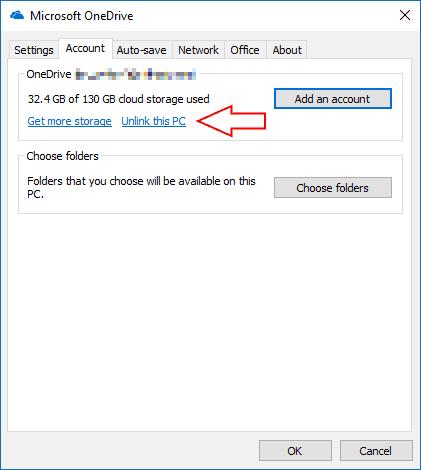
Ef þú ert nú þegar að nota OneDrive en þú vilt byrja frá grunni, hægrismelltu á OneDrive táknið í kerfisbakkanum og smelltu á „Stillingar“. Undir flipanum „Reikningur“, smelltu á „Aftengja þessa tölvu“ hlekkinn fyrir neðan reikninginn sem þú vilt fjarlægja.
Fylgdu leiðbeiningunum til að fjarlægja reikninginn þinn og hætta að samstilla skrárnar þínar. Þú getur síðan sett upp OneDrive aftur með því að smella á hnappinn „Bæta við reikningi“. Þetta gerir þér kleift að breyta hvar skrárnar þínar eru vistaðar og gæti lagað samstillingarvandamál.
Hvort sem þú ert bara að setja upp OneDrive eða bæta við nýjum reikningi, verður þú fyrst beðinn um að slá inn netfangið þitt. Þetta getur verið persónulegur Microsoft reikningur þinn eða netfang sem þú notar fyrir vinnu eða skóla Office 365 áskrift. Smelltu á „Skráðu þig inn“ hnappinn til að halda áfram með uppsetningarferlið og fylgdu leiðbeiningunum til að slá inn lykilorðið fyrir reikninginn þinn.
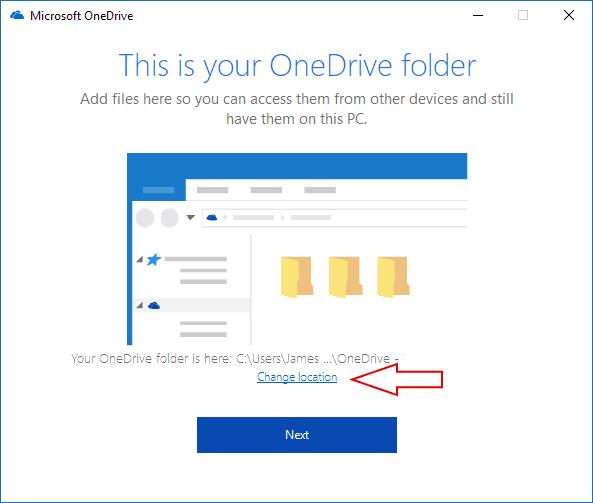
Á næsta skjá verður þér sýnd staðsetning OneDrive möppunnar þinnar. Sjálfgefið er að skrárnar þínar verða vistaðar í persónulegu möppunni þinni á harða disknum þínum. Þú getur breytt því hvar OneDrive samstillist með því að smella á hnappinn „Breyta staðsetningu“. Þessu er ekki hægt að breyta þegar þú hefur lokið uppsetningu OneDrive svo þú ættir að athuga að þú hafir nóg geymslupláss eftir fyrir skrárnar þínar í framtíðinni. Smelltu á "Næsta" til að vista staðsetninguna.
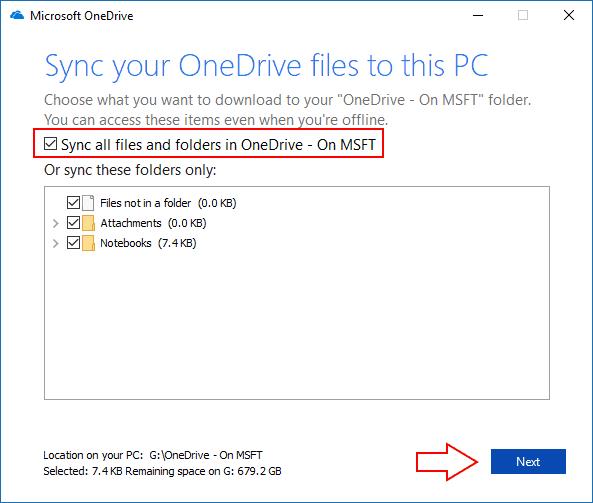
Þú verður nú beðinn um að velja möppurnar sem þú vilt samstilla við tölvuna þína. Aðeins þeir sem þú hakar við verða tiltækir án nettengingar. Til að fá aðgang að hinum þarftu að fara á OneDrive vefsíðuna þar til Files On-Demand lendir í Windows 10 síðar á þessu ári. Ef þú vilt samstilla allt í skýjageymslunni þinni skaltu haka við „Samstilla allar skrár og möppur í OneDrive“ valkostinn. Annars skaltu velja möppurnar sem þú vilt samstilla.
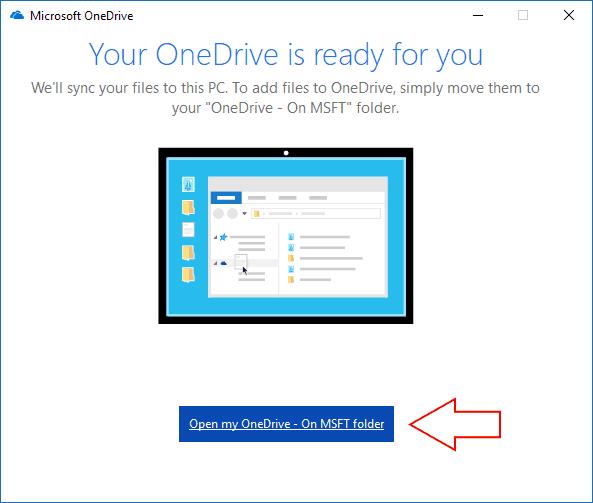
Ýttu á „Næsta“ hnappinn til að komast á lokauppsetningarskjáinn sem staðfestir að allt sé tilbúið til samstillingar. Þegar þú lokar glugganum byrjar skrárnar þínar að hlaðast niður á tölvuna þína. Ef þú þarft að breyta því hvaða möppur eru samstilltar í framtíðinni, hægrismelltu á bakkatáknið OneDrive og smelltu á „Stillingar“. Hnappurinn „Veldu möppur“ mun leyfa þér að fá aðgang að samstillingarglugganum aftur svo þú getir halað niður fleiri möppum eða útilokað þær sem eru að verða of stórar.
Microsoft Teams gerir þér nú kleift að afrita hvaða áætlun sem er fyrir hendi í Teams hópa eða teymi. Samstarfsvettvangurinn er samþættur Microsoft Planner.
Microsoft Forms gerir þér nú kleift að deila stafrænu spurningalistum þínum eða könnunarsvörum til tiltekinna notenda eða hópa í fyrirtækinu þínu.
Microsoft Teams er að fá fullt af nýjum fundum eiginleikum, þar á meðal Dynamic view, Together mode, myndbandssíur og lifandi viðbrögð.
Asana tilkynnti um nýja samþættingu við Microsoft Teams. Samstarfið gerir Teams/Asana notendum kleift að hagræða og gera verkflæði sjálfvirkt.
Microsoft Teams símavettvangurinn fékk margar uppfærslur á eiginleikum, þar á meðal People appið, myndatexta í beinni og Teams-Skype samvirkni.
Microsoft Planner er verkefnastjórnunarkerfi í Kanban-stíl sem miðar að uppteknum teymum og fjarstarfsmönnum. Skipuleggjandi getur hjálpað þér að skipuleggja, úthluta og rekja verkefni
Office 2016 viðbætur gera þér kleift að auka getu, virkni og eiginleika Office viðskiptavina eins og Word, Excel, PowerPoint og Outlook með því að nota
farðu á „Aðgangur að vinnu eða skóla“ síðu Windows 10 inniheldur einfaldaða valkosti til að vera tengdur við vinnu- eða skólareikninginn þinn á persónulegu tækinu þínu.
Hér eru nokkur algeng orðavandamál og hvernig þú getur lagað þau
Þú getur bætt við tengiliðum beint úr tölvupósti, frá grunni, úr skrá, Excel og margt fleira. Í þessari handbók útskýrðu vel hvernig þú getur gert einmitt það.
Hefur þig einhvern tíma langað til að fella inn Office 365 skjal á vefsíðuna þína? Í þessari handbók skaltu skoða hvernig þú getur gert einmitt það
Svona geturðu skráð þig til að forskoða nýja fjölskylduöryggisforrit Microsoft á iOS og Android.
Með þessari handbók, sýndu þér hvernig þú getur búið til ferilskrá í Microsoft Word á nokkrum mínútum.
Microsoft Teams fyrir Android styður nú innbyggða skilaboðaþýðingu til að gera samskipti milli starfsmanna sem tala mismunandi tungumál.
Það styttist í útskriftartímann, sem þýðir að margir nemendur munu brátt missa aðgang að Office 365 reikningum sínum sem skólann býður upp á. Ef þú ert að nota
Ef þú ert að keyra Windows 10 hefurðu líklega tekið eftir tilkynningu sem birtist stundum neðst hægra megin á skjánum þínum þar sem þú ert beðinn um að prófa
Microsoft opnaði áður Office og Office 365 pakkann af framleiðniverkfærum fyrir takmörkuðu magni af áhugasömum prófurum fyrir stuttu. Með vægu
Myndband er áhrifarík leið til að miðla þekkingu þegar unnið er í fjarvinnu. Það getur verið meira að finna stað til að gera myndbandsefni aðgengilegt öllum sem þurfa á því að halda
Í þessari handbók skaltu skoða hvernig upplýsingatæknistjórnendur geta eytt gömlum Office 365 reikningum.
Í þessari handbók skoðum við ráðin okkar og brellur fyrir OneDrive, hvernig þú getur stjórnað geymsluplássinu þínu og fleira.
Þó að sjónvarp muni líklega virka vel án nettengingar ef þú ert með kapaláskrift, eru bandarískir notendur farnir að skipta yfir í nettengingu
Eins og í hinum raunverulega heimi mun sköpunarverkið þitt í Sims 4 á endanum eldast og deyja. Simsar eldast náttúrulega í gegnum sjö lífsstig: Barn, Smábarn, Barn, Unglingur,
Obsidian er með margar viðbætur sem gera þér kleift að forsníða glósurnar þínar og nota línurit og myndir til að gera þær þýðingarmeiri. Þó að sniðmöguleikar séu takmarkaðir,
„Baldur's Gate 3“ (BG3) er grípandi hlutverkaleikur (RPG) innblásinn af Dungeons and Dragons. Þetta er umfangsmikill leikur sem felur í sér óteljandi hliðarverkefni
Með útgáfu Legend of Zelda: Tears of the Kingdom geta aðdáendur komist inn í anda leiksins með besta HD veggfóðurinu. Meðan þú gætir notað
https://www.youtube.com/watch?v=LKqi1dlG8IM Margir spyrja, hvað heitir þetta lag? Spurningin hefur verið til síðan tónlist hófst. Þú heyrir eitthvað sem þú
Hisense sjónvörp hafa verið að ná vinsældum sem ágætis fjárhagsáætlun fyrir frábær myndgæði og nútíma snjalleiginleika. En það er líka falið
Ef þú notar Viber reglulega gætirðu viljað athuga hvort einhverjum hafi líkað við skilaboð. Kannski skrifaðir þú eitthvað til að fá vin þinn til að hlæja, eða vilt bara
Ef þú átt Apple tæki hefurðu eflaust fengið óumbeðin skilaboð. Þetta gæti hafa verið frá fólki sem þú þekkir sem þú vilt ekki að sendi þér
TikTok hefur vald til að skjóta fyrirtækinu þínu eða feril og taka þig frá núlli í hetju á skömmum tíma, sem er ótrúlegt. Áður fyrr þurftu menn að hoppa



























